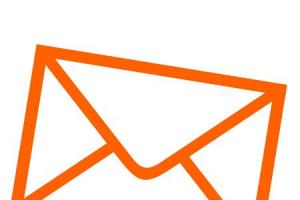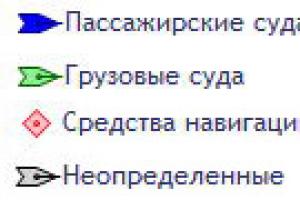Это перевод растровых (графических) чертежей (бумажных или отсканированных копий чертежей) в файлы векторного формата, проще говоря - это один из способов перевода чертежей в электронный вид (копирования чертежей) .
Конечно, после перевода чертежей в электронный вид Вы также можете распечатать чертежи, тем самым обновив бумажную документацию.
На сайте Вы можете заказать услугу по векторизации (оцифровки) чертежей. Векторизация (оцифровка) чертежей производится в программе Автокад (AutoCAD) .
Если представленной ниже информации будет не достаточно, то всегда можно связаться со мной и уточнить.
Как выполняется векторизация (оцифровка) чертежей
Векторизация (оцифровка) всех чертежей выполняется на компьютере вручную при помощи программы Автокад (AutoCAD), что обеспечивает высокое качество полученного чертежа, то есть, чертёж, по сути, изготавливается заново. Вручную перечерчиваются все линии, проставляются размеры, наносятся надписи, устраняются дефекты и не точности сканирования.
Для векторизации (оцифровки) чертежей не применяется никакое специальное программное обеспечение, которое бы автоматизировало процесс векторизации (оцифровки). Существующее программное обеспечение, для так называемой автоматической векторизации (оцифровки) чертежей, не справляется с этой задачей. После векторизации (оцифровки) чертежей таким способом, потребуется ещё больше времени на исправление ошибок, чем на изготовление чертежа заново.
После выполнения заказа, Вы получаете результат в файле Автокад (AutoCAD) (.dwg), а также, для удобства просмотра и печати, получаете документы в формате PDF и JPG (картинки).
Цена на векторизацию (оцифровку) чертежей
Цена на векторизацию (оцифровку) чертежей зависит от качества предоставленного материала и насыщенности линий.
От качества предоставленных исходных изображений напрямую зависит стоимость выполнения работы. Если снимок или скан сделан некачественно, то цена векторизации (оцифровки) такого изображения будет выше, чем векторизация качественно снятой копии. Под некачественными копиями чертежей, я подразумеваю, такие снимки или сканы, на которых прямые – становятся кривыми, горизонтали – не перпендикулярны вертикалям, плохо различимы надписи, размеры и т.п.
На конечную стоимость векторизации (оцифровки) чертежей влияет насыщенность линий на листе.
Ниже приведена таблица с ориентировочной стоимостью работ по данной услуге.
Таблица - Цена на векторизацию (оцифровку) чертежей.
| Формат листа | Коэффициент насыщенности линий | ||
| малая | средняя | высокая | |
| А4 (210х297мм) | 100 | 150 | 250 |
| А3 (297х420мм) | 200 | 350 | 450 |
| А2 (420х594мм) | 400 | 600 | 800 |
| А1 (594х841мм) | 800 | 1200 | 1600 |
*Цены указаны в рублях.
*Стоимость работ по векторизации (оцифровке) чертежей производных форматов (А4х3–А4х9, А3х3-А3х7, А2х3-А2х5, А1х3-А1х4, А0х2-А0х3) равна произведению стоимости основного формата на его кратность
ПРИМЕР: Векторизация формата А2х3, коэффициент насыщенности малый; cтоимость векторизации основного формата А2 при малом коэффициенте насыщенности по таблице = 400 руб; соответственно стоимость векторизации производного формата А2х3 = 400 руб х 3 = 1200 руб.
Даже в наш цифровой век существует потребность переноса чертежей с бумаги в векторный формат. Причиной отсутствия чертежей в векторной форме может быть масса: документация выполнялась изначально на бумаге, техническая неисправность носителей, форс-мажорные обстоятельства и т.д.
Просто отсканировать или сфотографировать чертеж часто недостаточно - в него невозможно внести изменение, а при печати такого фото или скана получить требуемого качества нереально.
Мы предлагаем Вам услуги по векторизации (оцифровке) чертежей с любых носителей - бумага, сканированные изображения, фото. Все чертежи выполняются в ручную, т.е. мы занимаемся только ручной векторизацией в системе Autocad.
Цена на векторизацию и оцифровку
| № | Формат чертежа | Сложность и загруженность чертежа | ||
| Низкая | Средняя | Высокая | ||
| 1 | Формат А4 | 150 | 300 | договорная |
| 2 | Формат А3 | 300 | 550 | договорная |
| 3 | Формат А2 | 550 | 1000 | договорная |
| 4 | Формат А1 | 1000 | 1400 | договорная |
| 5 | Формат А0 | 1400 | 2200 | договорная |
| Единица измерения | Стоимость | |||
| Внесение изменений в Ваш (уже готовый) чертеж | 1-2 часа | 600 руб. | ||
|
В таблице указана ориентировочная стоимость в зависимости от сложности и наполнения чертежа. Точную стоимость перевода чертежа (документа) определяем индивидуально. |
||||
Чертежи можно отправить через форму на сайте или на электронную почту
Предусмотрены скидки для больших заказов, например оцифровать и перевести в вектор целые разделы проектов КМ, КЖ, АР, АС, ОВ, КМД, векторизация типовых проектов и типовых серий и т.д. Стоит учесть, что оцифровать проект быстро не получится. Кроме того можем рассмотреть вариант оформления разделов ПСД.
Также оговаривается срочность (например заочнику или студенту дневного обучения надо выполнить чертеж или задание очень быстро).
Дополнительно по желанию Заказчика выполняем векторизацию с применением стилей, шрифтов и блоков Заказчика. Готовы выполнить прорисовку чертежей в масштабе отличном от заданного, оформление чертежей по требованиям ЕСКД, перевод технических требований и многое другое.
Выполненные чертежи нигде не публикуются и не передаются третим лицам
Примеры оцифрованных чертежей:

Возможны языки четежей: русский, английский
На сайте Вы можете заказать услугу векторизация чертежей или оцифровка чертежей. На этой страничке Вы найдёте исчерпывающую информацию по этой услуге. Прочитав страницу до конца, Вы найдёте ответы на вопросы и сможете сделать заказ. Если приведённой ниже информации будет не достаточно, то всегда можно связаться и уточнить.
Векторизация чертежей – перевод растровых копий чертежей (снимков, сканов) в векторный формат. На сайте сайт предлагается перевод чертежей в формат программ Компас и AutoCAD.
Как заказать оцифровку чертежей?
Для того чтобы заказать услугу оцифровка чертежей , нужно отсканировать или сфотографировать бумажные исходники, оцифровку которых нужно выполнить. Далее отправляете полученные изображения через форму заказа или на Email. После просмотра и оценки объёма работы, Вы получаете ответ, где указана цена и сроки. Если всё устроит – подтверждаете заказ.
Как выполняется векторизация чертежей?
Векторизация чертежей производится в программах AutoCAD или Компас, на ваше усмотрение. Оцифровка всех чертежей выполняется вручную, то есть, чертёж, по сути, выполняется заново. Вручную перерисовываются все линии, проставляются размеры, наносятся надписи, устраняются дефекты и не точности сканирования.
Для векторизации чертежей не используется никаких специальных утилит, которые бы автоматизировали процесс оцифровки. Таких утилит просто нет в природе. Существующий софт для так называемой автоматической векторизации чертежей, не справляются с этой задачей. После оцифровки чертежей таким способом, потребуется ещё больше времени на исправление ошибок, чем на изготовление чертежа заново.
Есть возможность конвертировать оцифрованные чертежи в форматы других чертёжных программ, если это требуется и технически возможно. После выполнения заказа, Вы получаете результат в Компасе (.cdw) или AutoCAD’е (.dwg), а также, для удобства просмотра и печати, получаете документы в формате PDF и JPG (картинки).
Сколько стоит векторизация чертежей?
Цена на векторизацию зависит от качества предоставленного материала и плотности линий.
Влияние качества исходников на конечную стоимость. От качества предоставленных исходных изображений напрямую зависит стоимость выполнения работы. Если снимок или скан сделан некачественно, то цена оцифровки такого изображения будет выше, чем векторизация качественно снятой копии. Некачественные копии чертежей — такие снимки или сканы, на которых прямые – становятся кривыми, горизонтали – не перпендикулярны вертикалям, плохо различимы надписи, размеры и т.п.
Примеры оцифрованных чертежей
Примеры оцифрованных чертежей Вы можете найти на странице . Ниже приведены 2 примера чертежей после векторизации. Для увеличения – кликните на картинку.
Появление графических редакторов значительно упростило работу проектировщиков, а возможности автоматизированного проектирования позволили им легко и быстро создавать новые документы. Однако если при проектировании в графическом редакторе необходимо использовать документы, существующие на бумаге, то возникают проблемы, которые пользователи пробуют решить либо при помощи того же кульмана, активно используя технологию «ножниц и клея», либо с нуля перечерчивают бумажный чертеж в графическом редакторе, либо пытаются найти «идеальный» векторизатор, одним нажатием кнопки превращающий сканированную картинку в полноценный векторный документ.
Как же быть с накопленным годами архивом предприятия и как при проектировании в CAD использовать документы, существующие только на бумаге?
Первый шаг это преобразование бумажного документа в растровый файл при помощи сканирования. Этот шаг понятен всем, достойных альтернативных вариантов не имеет и сегодня уже не подлежит обсуждению. Но как работать со сканированным (растровым) документом? Здесь мнения и желания пользователей расходятся.
Многие считают векторизацию единственным способом работы со сканированным чертежом. К сожалению, этот путь имеет свои недостатки, которые часто перекрывают все ожидаемые плюсы. Результаты полной векторизации обычно требуют значительной доработки для приведения в полное соответствие с исходным документом и значительных незапланированных затрат времени. К примеру, если линии на сканированном чертеже не очень хорошего качества, то программа может распознавать один объект как несколько, заменять один тип объектов объектами другого типа. А многообразие начертаний букв, цифр и других символов не позволяет создать для них однозначного векторного аналога.
Некоторые пользователи для редактирования растрового изображения пробуют применять такие общеизвестные редакторы, как Photoshop, Paint, Imaging… Однако имеющиеся в них инструменты непривычны, а возможности недостаточны для проектировщика, привыкшего работать в векторном редакторе.
Многие пользователи пробуют использовать два редактора векторный и растровый. С помощью растрового редактора или в процессе сканирования выполняется незначительная обработка чертежа: его поворачивают, обрезают пустые поля, удаляют ненужные линии. Затем обработанное растровое изображение вставляют в любой графический редактор (например, в AutoCAD) и выполняют в нем дополнительные построения, заливая штриховками Solid фрагменты, подлежащие удалению.
Все эти способы трудоемки, занимают много времени, не всегда приводят к нужным результатам. Часто подобной рутинной работой вынуждены заниматься высококвалифицированные специалисты.
Все ли варианты рассмотрены? И есть ли другие, более эффективные способы работы со сканированными изображениями?
Гибридное редактирование
Современные гибридные редакторы предлагают оптимальную технологию работы со сканированными изображениями, объединяя средства растрового и векторного редактирования. Более того, технология редактирования растровой графики в гибридных редакторах максимально приближена к технологии редактирования векторов, то есть пользователь может выполнить все необходимые действия с растровым изображением при помощи знакомых векторных инструментов, одновременно сохраняя возможность работы с векторами.
Гибридные редакторы серии Raster Arts
Чаще всего, обращаясь к нам впервые, пользователи просят показать, объяснить, ответить на вопросы по «векторизаторам». Мы же пытаемся убедить их, что программные продукты серии Raster Arts (www.rasterarts.ru) это процентов на девяносто гибридные редакторы и лишь не более чем на оставшиеся десять векторизаторы. Стараемся донести до сознания информацию о существовании гибридных редакторов, гибридных способов работы, рассказать о преимуществах, выгоде, экономии времени, удобстве и т.д.
И в этой статье, построенной в форме беседы с пользователем, мы решили еще раз ответить на вопросы, которые нам очень часто задают. Ответить всем, перед кем стоят задачи активного использования бумажных (сканированных) графических документов при проектировании в CAD, кого интересуют современные технологии работы со сканированными изображениями.
Вопрос: Специфика работы предприятия такова, что в техническом архиве содержатся большей частью калечные копии чертежей, выполненные много лет назад на соответствующей тем временам копировальной технике. Нужно перевести эти кальки в электронный вид, чтобы в дальнейшем применять их в новых проектах с использованием традиционного графического редактора. Можно ли решить эту задачу при помощи программного обеспечения Raster Arts?
Ответ: Да. Программы Spotlight и RasterDesk предназначены именно для этих целей.


Вопрос: При сканировании чертеж часто вставляют в сканер произвольно (либо узкой стороной, либо выбирая более ровную кромку). В результате не только ориентация сканированного изображения получается неправильной, но и происходит перекос чертежа. Можно ли устранить эти проблемы с помощью программы Spotlight либо RasterDesk или же следует обязательно следить за правильностью вставки чертежа в сканер?
Ответ: В этих программах предусмотрены режимы поворота всего изображения на 90°, 180° или на любой угол.
Устранение перекоса может быть произведено либо в автоматическом режиме (программа сама выбирает объект, по которому вычисляется угол перекоса), либо заданием объекта вручную путем указания двух точек.


Вопрос: После устранения перекоса всего чертежа искажения все равно остались. Рамка чертежа имеет явно не прямоугольную форму. Да и размеры отдельных видов чертежа не соответствуют указанному масштабу.
Ответ: Деформация чертежа может возникнуть в процессе копирования оригинала для архива ввиду износа бумажного носителя при хранении в архиве, из-за механизма протяжки в процессе сканирования...
Если на чертеже имеется рамка или прямоугольная деталь конструкции с известными размерами, то все изображение можно откорректировать по четырем угловым точкам этих элементов (например, рамки).
В результате мы получим прямоугольную рамку с указанными размерами, при этом корректируется и весь чертеж.



Вопрос: Чертеж, безусловно, стал ровнее, но, хотя углы рамки прямые, сама рамка не имеет форму прямоугольника из-за искривлений линий в ее середине.
Ответ: Это произошло потому, что искажения чертежа более сложные, и для их устранения корректировки по четырем точкам недостаточно. В этом случае необходимо применить режим калибровки изображения.
Если на чертеже имеется сетка, воспользуемся ее узлами как контрольными. Размеры ячейки сетки должны быть известны или их можно измерить.
Зададим сетку с требуемыми размерами ячейки 100x100, поскольку измерения показали, что размеры ячейки сетки на чертеже близки к этим значениям. Для каждого узла на сетке укажем соответствующую ему точку на чертеже. Совмещая точки на чертеже с узлами сетки, программа откалибрует весь чертеж.


Вопрос: Иногда даже после калибровки остаются искажения отдельных элементов чертежа (например, штампов, таблиц). Нельзя ли их откорректировать отдельно, не затрагивая весь чертеж?
Ответ: Можно. Для этого выберем любым способом необходимые объекты и создадим из них отдельные растры. Каждый растр откорректируем по четырем точкам или откалибруем по характерным точкам, задавая нерегулярную сетку, проходящую через эти точки.
После устранения искажений объединим эти растры с основным чертежом.


Вопрос: При сканировании чертежей в монохромном режиме из-за плохого качества бумаги (особенно синек) образуется очень много так называемого мусора. Изменение параметров при сканировании с целью его устранения приведет к потере информации. Как быть в этом случае?
Ответ: Параметры при сканировании лучше подобрать таким образом, чтобы получить максимум информации с чертежа, то есть линии должны быть четкими и не сливаться с мусором.
Программы обладают обширным инструментарием для устранения мусора.
Очистка чертежа от мусора, размер которого меньше объектов, несущих полезную информацию, выполняется с помощью специального фильтра. Размер частиц мусора вычисляется автоматически или задается вручную.


Вопрос: В некоторых случаях (особенно если сканируется чертеж, выполненный карандашом на ватмане) линии на чертеже получаются не сплошные, а в виде мелких точек, которые при очистке чертежа с помощью фильтра удаляются вместе с мусором. Как поступить в этом случае?
Ответ: Для объединения точек в сплошные линии перед удалением мусора нужно применить режим сглаживания, который задается из меню Фильтры . Параметры сглаживания подбираются перемещением бегунков, а результат отображается в окне предварительного просмотра.
После этого можно приступать к удалению мусора с помощью фильтра.


Вопрос: А что делать, если размер мусора превышает некоторые объекты чертежа?
Ответ: В этом случае для очистки чертежа от мусора используются всевозможные режимы выбора.
Например, мусор на чертеже можно выбрать по размеру. Зададим интервал для размеров частиц, которые в результате выполнения команды будут размещены на вновь созданном слое.
Объекты, ошибочно попавшие на этот слой, вернем на основной чертеж. После проверки слой с мусором удаляется.
Оставшийся мусор можно выбрать напрямую и удалить.

Выбор растровых линий как объектов

Вопрос: Если после повышения качества чертежа некоторые линии все равно остаются неровными и не удовлетворяют нашим требованиям, нужно ли преобразовать их в векторные?
Ответ: Нет. Существуют способы редактирования и растровых линий. Выделим линии как объекты (например, секущей полилинией) и зададим их толщину линии сглаживаются. Отдельные линии можно сгладить трассировкой.


Вопрос: Все-таки хотелось бы получить векторный чертеж, и желательно как можно быстрее. Предусмотрен ли в программах серии Raster Arts режим векторизации?
Ответ: Программы Spotlight и RasterDesk позволяют выполнять автоматическую и полуавтоматическую векторизацию растровых изображений.
С помощью полуавтоматической векторизации (трассировки) можно получить векторные аналоги таких объектов чертежа, как отрезки, дуги, окружности, штриховки, контуры, определенные символы. Однако это процесс длительный, требующий указания каждого трассируемого объекта.
Выполнять автоматическую векторизацию можно и на всем чертеже, и на отдельных его видах, однако этот режим требует очень тщательной настройки.
Но даже если векторное изображение на первый взгляд кажется приемлемым, все равно оно несет информации не больше, чем растровое, поскольку выполнено не в масштабе 1:1, а в том, которое изображено на бумаге, со всеми искажениями, обусловленными качеством бумаги, сканирования и т.д.
Поэтому стоит ли тратить время на преобразование сканированного чертежа в векторный, если в него будут вноситься лишь незначительные изменения? Не проще ли отредактировать его в растровом виде, а векторные объекты просто добавить?



Вопрос: А что подразумевается под редактированием растрового чертежа удаление растровых объектов и замена их на векторные?
Ответ: Не совсем. Замена растрового изображения на векторное используется, если достаточно большой узел конструкции заменяется на принципиально новый. В этом случае с помощью стандартного графического редактора вычерчивается новый узел, который с помощью объектных привязок стыкуется в определенных точках с основной конструкцией. Старое растровое изображение узла удаляется. Таким же образом можно заменить растровое изображение растровым, сканированным с другого чертежа.
Растровое изображение можно дополнять новыми векторными элементами. Такое изображение называется гибридным.
Однако способ внесения небольших изменений на растровом изображении будет иным.


Выберем растровую окружность как объект на ней появились «ручки». Теперь эту растровую окружность можно редактировать с помощью таких же инструментов, как и векторную, преобразовывать с помощью «ручек»; изменять радиус, толщину и тип линии и другие свойства в окне свойств; копировать, перемещать, масштабировать и т.д. посредством соответствующих команд. В этом и заключается гибридное редактирование.
Поэтому, чтобы использовать сканированный чертеж в новых проектах, совсем не обязательно переводить его в векторный вид. Достаточно профессионально можно работать и с растровым изображением: редактировать его в растровом виде и дополнять векторными элементами конструкции.


Хранить изображение в архиве можно и как гибридное в специальном формате, и в двух файлах векторном и растровом.
Не следует забывать, что чертеж в векторном формате представляет собой интеллектуальную собственность разработчика, поэтому передавать такие чертежи другим организациям можно только при определенных условиях, оговоренных в контракте.
Предоставлять чертеж заказчику рекомендуется в трудноредактируемом формате (например, PDF) или в растровом виде, который считается копией чертежа. Перевод векторной части изображения в растровое и ее объединение с другими растровыми изображениями документа быстро и качественно выполняются с помощью программ Spotlight и RasterDesk. Такие чертежи можно открыть с помощью и растровых, и векторных редакторов.
1 Разработка компании Consistent Software (www.consistent.ru).